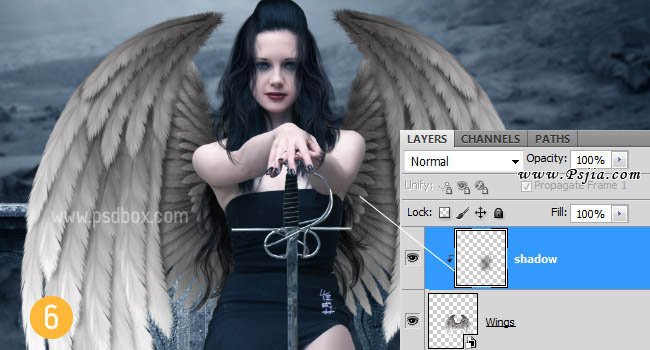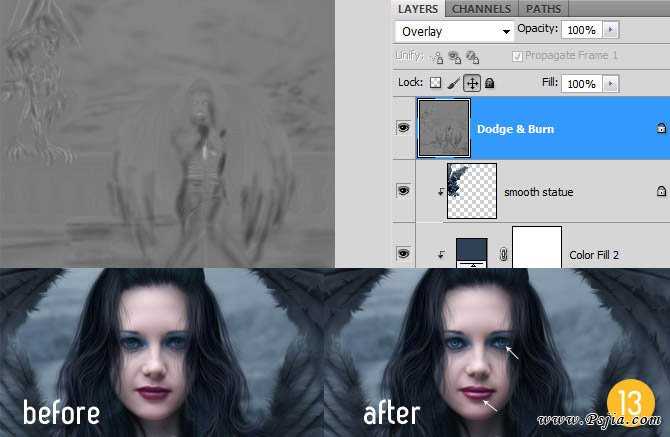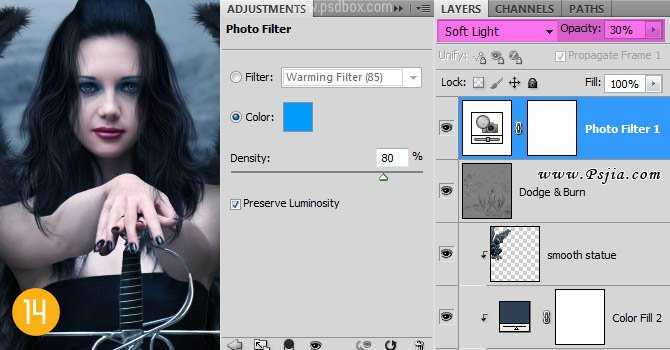本教程过程比较简单,基本上都是溶图和调色,其中重点是人物部分的处理,需要简单给人物加上发丝及翅膀,并要调整好周围光感。教程中很多素材都是已经处理好的PNG图片,只需要微调一下颜色即可。
最终效果
1、新建1000 ×1200像素的画布。打开围栏及天空素材拖进来,适当调整好大小和位置,围栏图片的天空及空隙部分需要去掉,天空部分可以适当高斯模糊。

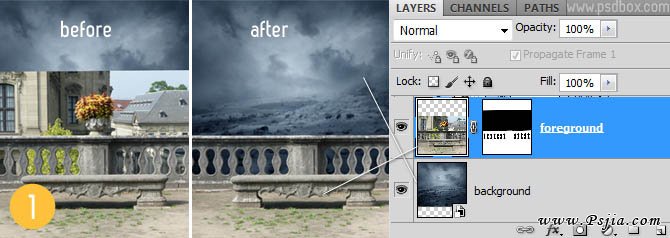
2、分别创建三个调整图层。第一个创建色相/饱和度调整图层,把饱和度设置为:-65,第二个曲线调整层压暗画面,最后用像使纯色填充层的颜色#21507f,混合模式为“柔光”。
3、打开人物素材,把人物抠出来,拖进来调整好大小及位置,再简单给人物磨一下皮,方法任选,效果如下图。

4、把人物皮肤及脸部单独选取并复制到新的图层。然后以剪贴蒙版的方式创建色相/饱和度及纯色调整图层,色相/饱和度调整图层把饱和度设置为:-27,纯色图层颜色设置为蓝色:#17496f,混合模式为“柔光”。
5、载入头发素材,移到人物脸部左侧,按Ctrl + U 调整色相/饱和度,参数及效果如下图,右侧的头发处理方法相同。
6、载入翅膀素材,拖进来并调整好大小,右侧的翅膀直接复制左边的,大致调整好后用加深工具把人物后部翅膀稍微涂暗一点。
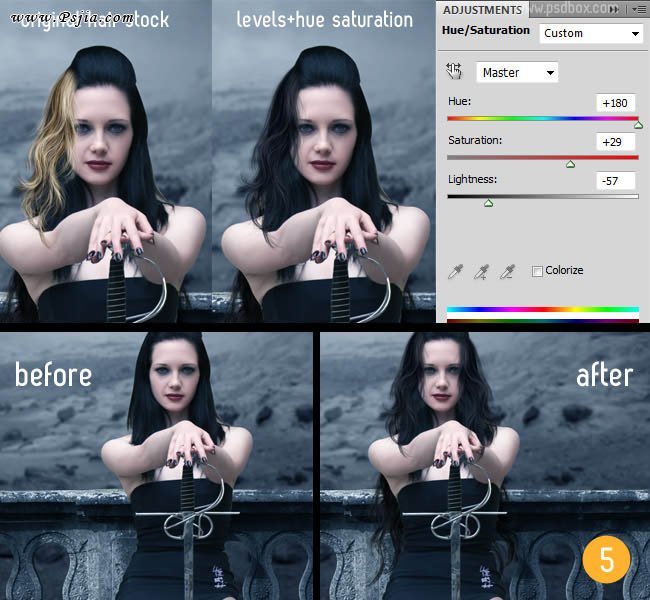
7、微调翅膀颜色,这里也是用剪贴蒙版来调整,如下图用到一个色阶及渐变映射调整图层,参数及效果如下图。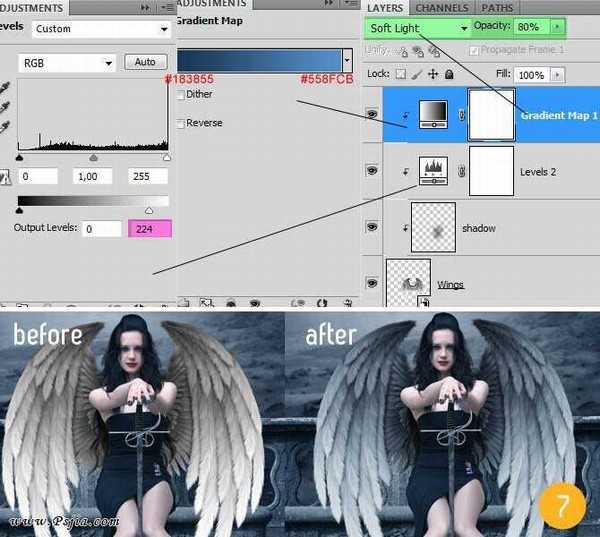
8、在人物图层下面新建一个图层,用画笔简单给人物加上阴影,效果如下图。
9、在翅膀图层上面新建一个图层,同上的方法用画笔给人物与翅膀结合处涂上暗部,效果如下图。
10、给人物加上眼影和唇红,方法任选,大致效果如下图。
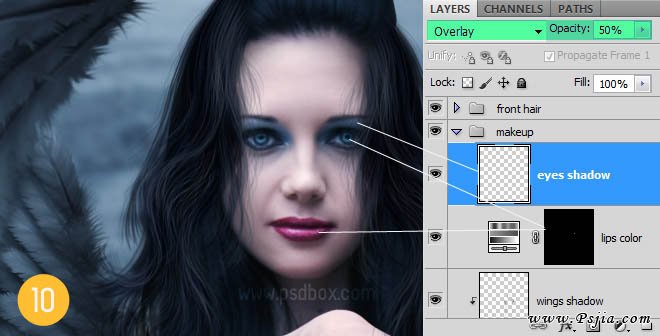
11、打开雕像素材,抠出来拖进来,适当调整位置和大小。雕像也需要简单的调色,这里用了曲线及纯色调整图层,如下图。
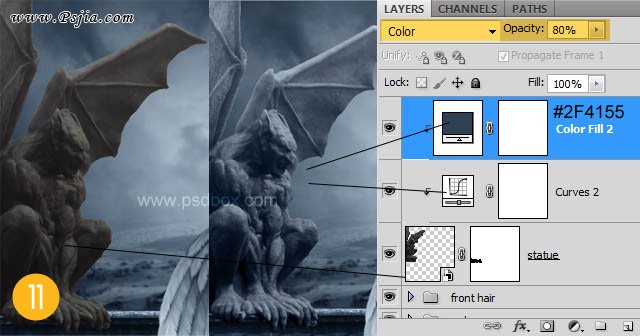
12、雕像表面过于粗糙,适当磨光滑一点,如下图。
13、新建一个图层,填充50%灰色,混合模式改为“叠加”,用减淡及加深工具把需要提亮及压暗的部分涂出来,效果如下图。
免责声明:本站资源来自互联网收集,仅供用于学习和交流,请遵循相关法律法规,本站一切资源不代表本站立场,如有侵权、后门、不妥请联系本站删除!
RTX 5090要首发 性能要翻倍!三星展示GDDR7显存
三星在GTC上展示了专为下一代游戏GPU设计的GDDR7内存。
首次推出的GDDR7内存模块密度为16GB,每个模块容量为2GB。其速度预设为32 Gbps(PAM3),但也可以降至28 Gbps,以提高产量和初始阶段的整体性能和成本效益。
据三星表示,GDDR7内存的能效将提高20%,同时工作电压仅为1.1V,低于标准的1.2V。通过采用更新的封装材料和优化的电路设计,使得在高速运行时的发热量降低,GDDR7的热阻比GDDR6降低了70%。
更新日志
- 中国武警男声合唱团《辉煌之声1天路》[DTS-WAV分轨]
- 紫薇《旧曲新韵》[320K/MP3][175.29MB]
- 紫薇《旧曲新韵》[FLAC/分轨][550.18MB]
- 周深《反深代词》[先听版][320K/MP3][72.71MB]
- 李佳薇.2024-会发光的【黑籁音乐】【FLAC分轨】
- 后弦.2012-很有爱【天浩盛世】【WAV+CUE】
- 林俊吉.2012-将你惜命命【美华】【WAV+CUE】
- 晓雅《分享》DTS-WAV
- 黑鸭子2008-飞歌[首版][WAV+CUE]
- 黄乙玲1989-水泼落地难收回[日本天龙版][WAV+CUE]
- 周深《反深代词》[先听版][FLAC/分轨][310.97MB]
- 姜育恒1984《什么时候·串起又散落》台湾复刻版[WAV+CUE][1G]
- 那英《如今》引进版[WAV+CUE][1G]
- 蔡幸娟.1991-真的让我爱你吗【飞碟】【WAV+CUE】
- 群星.2024-好团圆电视剧原声带【TME】【FLAC分轨】